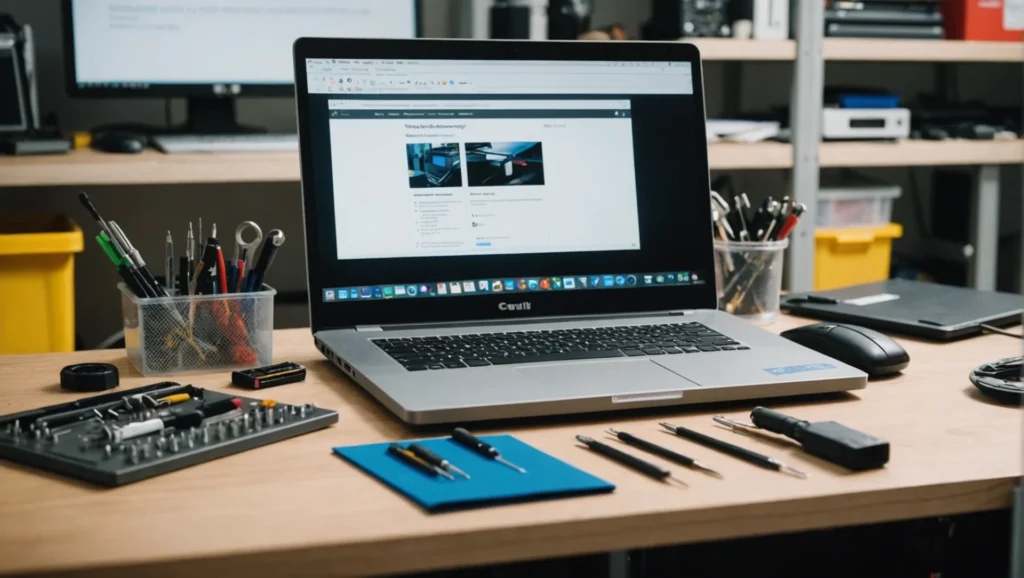Les ordinateurs portables, ces merveilleux appareils qui combinent puissance et portabilité, sont devenus indispensables dans nos vies. Que ce soit pour le travail, les études ou le divertissement, ils nous accompagnent partout. Mais comme tout appareil électronique, ils ne sont pas à l’abri des pannes. L’objectif de ce guide est de vous aider à diagnostiquer et réparer vous-même les problèmes courants de votre ordinateur portable. Prêt à commencer ? Allons-y !
Partie 1: Diagnostic des Problèmes Communs
Identification du problème
Avant de plonger dans les réparations, il est crucial de comprendre d’où vient le problème. Voici quelques symptômes courants :
- Écran noir : Votre ordinateur s’allume mais rien ne s’affiche ?
- Lenteur : Votre machine est soudain devenue très lente ?
- Surchauffe : Votre ordinateur devient très chaud au toucher ?
Utilisez des outils de diagnostic tels que le Windows Event Viewer ou des logiciels spécialisés pour détecter les problèmes matériels. Ces outils peuvent vous donner des indications précieuses sur l’état de votre système en identifiant les composants défectueux ou les conflits logiciels.
Analyse des messages d’erreur
Les messages d’erreur peuvent vous indiquer précisément ce qui ne va pas. Voici les types de messages à prendre en compte :
- Messages du BIOS : Au démarrage, des bips ou des messages d’erreur peuvent apparaître, vous indiquant des problèmes matériels spécifiques, comme des difficultés avec la RAM ou le processeur.
- Codes erreurs de Windows : Utilisez la base de données en ligne de Microsoft pour comprendre ces codes et trouver des solutions appropriées. Souvent, ces codes d’erreur sont accompagnés de descriptions qui peuvent orienter vos recherches et faciliter le diagnostic.
Partie 2: Réparation du Matériel (Hardware)
Problèmes d’alimentation
Un ordinateur qui ne s’allume pas du tout peut avoir des problèmes d’alimentation. Vérifiez d’abord si le chargeur et la batterie fonctionnent correctement.
- Vérification : Essayez de tester le chargeur et la batterie avec un autre ordinateur ou en utilisant un autre chargeur pour voir si le problème persiste.
- Remplacement : Si le problème persiste, il pourrait être nécessaire de remplacer la batterie ou le chargeur. Assurez-vous d’acheter des pièces de rechange compatibles et de qualité afin de ne pas endommager davantage votre ordinateur.
Problèmes de surchauffe
La surchauffe est une cause fréquente de panne des ordinateurs portables. Pour régler cela :
- Nettoyage des ventilateurs : Utilisez de l’air comprimé pour enlever la poussière accumulée dans les ventilateurs et les aérations. La poussière peut considérablement réduire l’efficacité du refroidissement et causer une surchauffe.
- Remplacement de la pâte thermique : Si le problème persiste, remplacez la pâte thermique entre le processeur et le dissipateur de chaleur. Ce processus requiert une certaine précision, mais il peut grandement améliorer la dissipation de la chaleur.
Écran et affichage
Un écran qui ne fonctionne pas correctement peut être dû à des connexions internes défectueuses ou à un écran LCD endommagé.
- Vérification des connexions : Assurez-vous que les câbles internes sont bien fixés. Parfois, un simple resserrage des connexions peut résoudre le problème.
- Remplacement : Si l’écran est endommagé, vous devrez peut-être le remplacer par un neuf. Ce processus peut être délicat, donc suivez attentivement les instructions du fabricant ou consultez un professionnel si nécessaire.
Périphériques internes
Les problèmes avec le disque dur ou la RAM peuvent également causer des dysfonctionnements.
- Disque dur ou SSD : Si votre ordinateur est lent ou montre des signes de problème de stockage, essayez de remplacer le disque. Utilisez un logiciel de clonage pour transférer vos données vers le nouveau disque sans perdre d’informations.
- RAM : Ajouter ou remplacer la RAM peut aussi résoudre certains problèmes de performance. Une augmentation de la mémoire vive peut améliorer la vitesse de traitement et la capacité de votre ordinateur à gérer plusieurs tâches à la fois.
Partie 3: Réparation du Système (Software)
Réinstallation et mise à jour des pilotes
Les pilotes obsolètes peuvent causer de nombreux problèmes. Pour les gérer :
- Recherche : Téléchargez les derniers pilotes sur le site du fabricant de votre ordinateur ou des composants. Assurez-vous d’installer les versions correctes pour votre système d’exploitation.
- Utilisation : Il existe aussi des logiciels qui mettent à jour automatiquement vos pilotes, tels que Driver Booster ou Snappy Driver Installer. Ces outils peuvent simplifier le processus et s’assurer que vos pilotes sont toujours à jour.
Système d’exploitation et logiciels
Parfois, une réinstallation de Windows peut être nécessaire pour résoudre des problèmes. Voici des méthodes pour remettre votre système en état :
- Réinstallation : Réinstallez Windows en utilisant un support d’installation USB ou un DVAvant de procéder, assurez-vous d’avoir sauvegardé toutes vos données importantes.
- Réparation : Utilisez l’outil « sfc /scannow » pour réparer les fichiers systèmes corrompus. Cet outil intégré à Windows peut détecter et réparer automatiquement les fichiers endommagés qui pourraient causer des dysfonctionnements.
Sécurité et protection
Assurez-vous que votre ordinateur est protégé contre les menaces en ligne et hors ligne.
- Antivirus et anti-malwares : Installez et mettez à jour régulièrement votre logiciel de sécurité pour vous protéger contre les virus, les malwares et autres cybermenaces. Utilisez des outils de scan réguliers pour détecter les infections potentielles.
- Points de restauration : Créez des points de restauration du système pour pouvoir revenir à une configuration stable en cas de problème majeur. Cette fonctionnalité de Windows est une bouée de sauvetage en cas de dysfonctionnements après une mise à jour ou l’installation d’un nouveau logiciel.
Partie 4: Conseils pour un Entretien Optimal
Bonnes pratiques pour éviter les pannes
Quelques habitudes simples peuvent prolonger la vie de votre ordinateur portable.
- Onduleurs et protections : Utilisez des onduleurs pour protéger contre les surtensions et les pannes de courant. Ces équipements protègent votre matériel en stabilisant l’alimentation électrique.
- Nettoyage régulier : Nettoyez votre ordinateur pour éviter l’accumulation de poussière. Un intérieur propre assure un meilleur refroidissement et une performance optimale du matériel, limitant les risques de surchauffe.
Logiciels de maintenance
Utilisez des logiciels pour aider à maintenir la performance de votre machine.
- Logiciels de nettoyage : Utilisez des logiciels comme CCleaner pour nettoyer les fichiers inutiles, les caches de navigateur et les entrées du registre inutilisées. Cela peut libérer de l’espace et améliorer les performances du système.
- Planification : Planifiez des tâches de maintenance régulières pour garder votre système optimisé, comme les défragmentations de disque (pour les HDD), les scans antivirus et les mises à jour logicielles.
Nous avons couvert beaucoup de terrain avec ce guide. En suivant ces étapes, vous pouvez diagnostiquer et réparer de nombreux problèmes vous-même. Cependant, soyez prudent et n’hésitez pas à consulter un professionnel si vous avez des doutes ou des difficultés. Une approche proactive et un entretien régulier aideront à prolonger la durée de vie de votre précieuse machine.
Bon courage et bonne réparation !